Ab Version 2015 gibt es eine Vielzahl an Möglichkeiten diverse Konten in der Besetzungsansicht einzustellen.
Konten einstellen
Bei der Anlage von Konten für die Besetzungsansicht stehen folgende Möglichkeiten zur Verfügung:
- Konto aus Abrechnung
- Konto für einzeiliges Projekt
- Konto für Projekt
- Konto für Planungscode
- Konto für Aufgabe
- Konto für Dienst-Projekt
- Konto für Dienst
- Konto für Dienstgruppe
Für jede dieser Konten stehen immer 2 Arten zur Verfügung:
- Anzahl
- Dauer
Allgemeine Einstellungen
Für alle Möglichkeiten ein Konto im Besetzungsreport einzustellen, gelten die gleichen Grundeinstellungen:
1)Anlage/Auswahl eines neuen Besetzungsreports
Mit Rechtsklick in der Besetzungsansicht kann ein mittels "Anlegen" ein neuer Konto - Report angelegt werden. Falls es bereits einen Besetzungsreport gibt, zudem das Konto hinzugefügt werden soll, so muss der Menüpunkt "Auswählen" angeklickt werden.
2) Auswahl der Konto-Basis
Mit einem Rechtsklick gelangt man in das Menü des Besetzungsreports. Hier gibt es die Kategorie "Konto einfügen". Darunter gibt es dann die verschiedenen Konto-Basis:
- aus Abrechnung
- einzeiliges Projekt
- Projekt
- Planungscode
- Aufgabe
- Dienst-Projekt
- Dienst
- Dienstgruppe
Nach der Auswahl einer Konto-Basis erscheinen für diese immer 2 verschiedene Konten:
- Anzahl: Anzahl pro Kalendertag
- Dauer: Summe der Stunden pro Kalendertag
Weiters werden diese Konten auch auf das Monat summiert:
ACHTUNG: Die Monatssummierung ist nicht die Summe der eingeblendeten Summenspalte, sondern die Summierung des ausgewählten Kontos in der Besetzungsansicht!
Im obigen Bild ist die Monatssumme nicht die der Soll-Stunden sondern die des einzeiligen Projektes (siehe Besetzungsansicht)
Konto aus Abrechnung
Jedes Zeitkonto aus der Abrechnung kann auch in der Besetzungsansicht angezeigt werden.
Hier öffnet sich nun das Suchfenster mit allen Zeitkonten, welche im System hinterlegt sind. Hier kann nach einem speziellen Zeitkonto gesucht werden:
Anschließend erscheint in der Besetzungsansicht eine neue Zeile, welche das ausgewählte Konto pro Tag und pro Monat summiert:
ACHTUNG:Bei Konten aus der Abrechnung gibt es jeweils die Summierung des Kontos pro Tag
Konto für einzeiliges Projekt
Einzeilige Projekte können in ALEX für spezielle Aufgabenplanung verwendet werden.
Wie diese anzulegen bzw zu verwenden sind, finden Sie hier
Für jedes einzeilige Projekt kann nun ein Konto für Dauer und ein Konto für Anzahl in der Besetzungsansicht eingestellt werden:
Bei Neuanlage der einzeiligen Projekte und Konten kann es notwendig sein, die Summen neu zu berechnen.
Konto für Projekt
Projekte werden in ALEX nur für eine spezielle Art der Aufgabenorientierten Dienstplanung verwendet und hier zurzeit nicht weiter behandelt.
Konto für Planungscode
Für Planungscodes können ebenfalls eigene Konten für die Anzahl und Dauer angelegt werden:
Anschließend erscheinen die Konten in der Besetzungsansicht:
Konto für Aufgabe
Als Aufgabe werden in ALEX die sogenannten Farbmarkierungen verstanden. Auch für diese können die Konten ausgewählt werden:
Beispiel: Auswertung der "orangen" Farbmarkierung "Dienstzimmer":
Konto für Dienst-Projekt
Für Dienst-Projekte (Zusammenfassung von mehreren Diensten, Auswahl von Berufsgruppen) ist ebenfalls möglich: Wie Dienst-Projekte angelegt / verwendet werden finden Sie hier
Beispiel: Dienstprojekt "Vormittag Dipl" - Alle Vormittagsdienste nur von Diplomierten Pflegepersonen:
Konto für Dienst
Für jeden Dienst kann nun ein eigene Konto angelegt werden:
Hier am Beispiel des Dienstes "L2":
Konto für Dienstgruppe
Sofern Dienstgruppen verwendet werden, können auch für diese Konten hinterlegt werden:
Hier am Beispiel der Dienstgruppe "L-Dienste" bei der alle L-Dienste der Planungseinheit hinterlegt wurden:
Budgets hinterlegen
Anwendungsbeispiele
Auswertung Diensthäufigkeit pro Mitarbeiter
Wenn man eine Auswertung machen möchte, welche Mitarbeiter einen gewissen Dienst wie oft machen, so kann man dies durch die Hinterlegung von Konten durchführen.
- Anlage eines neuen Konto - Reports
- Auswahl des Kontos für den gewünschten Dienst:
Anschließend muss unter "Planungseinheit" der gewünschte Dienstplan ausgewählt werden und dann kann schon der gewünschte Dienst für die Auswertung angegeben werden:
Alle anderen Einstellungen wie gewohnt für den Report treffen (Zeitbereich, Berufsgruppen, etc.)
Anschließend erhalten Sie für die Mitarbeiter für den gewählten Zeitbereich die Anzahl und die Dauer des jeweiligen Dienstes.

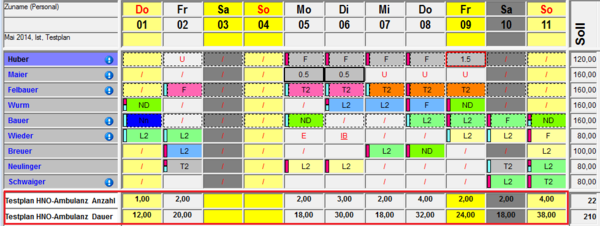

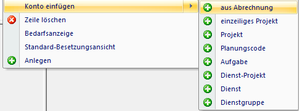
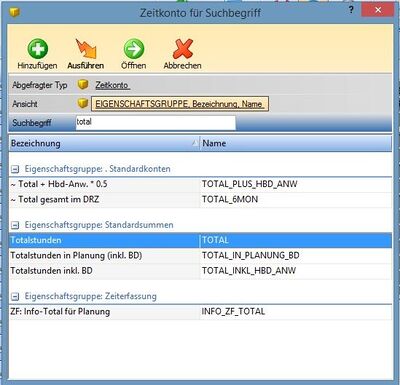
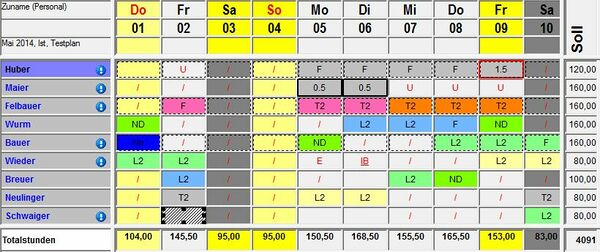
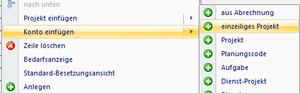
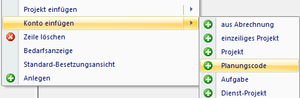
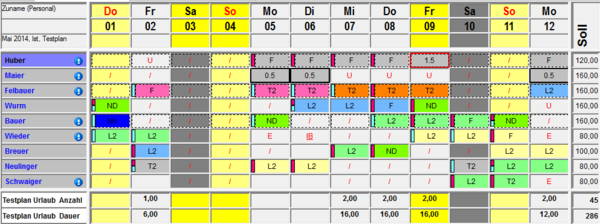
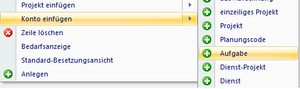
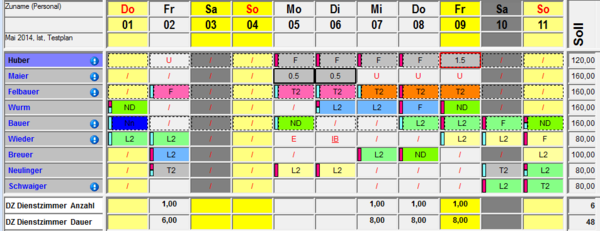
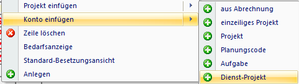
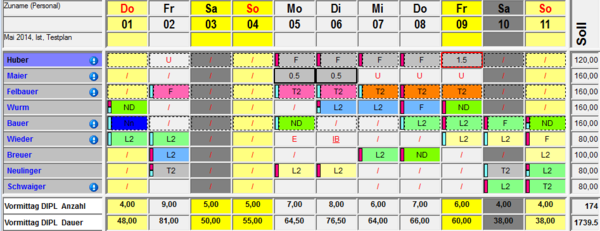
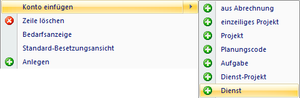
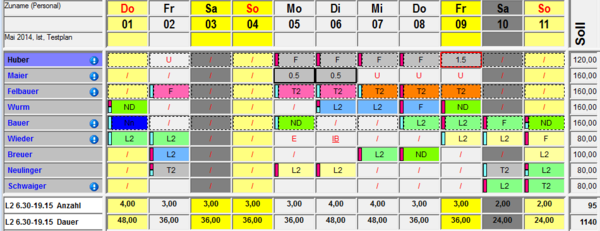
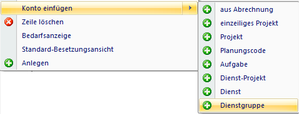
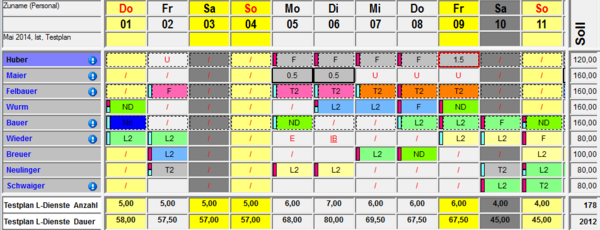
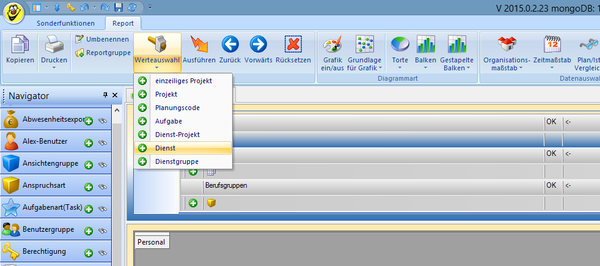
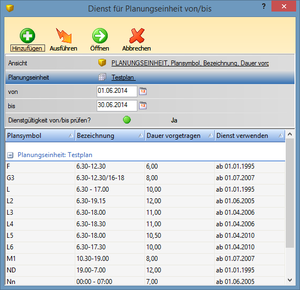
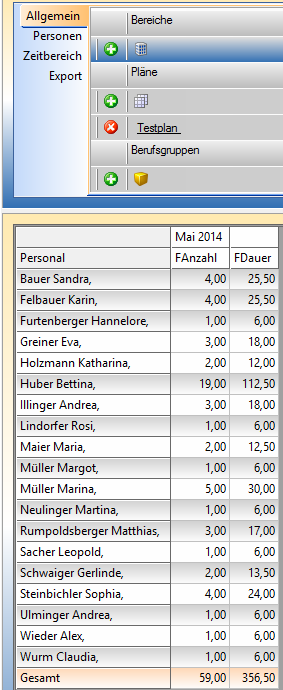
Diskussionen